Batch Change
A Batch Change funkció lehetővé teszi több kamera és eszköz tulajdonságainak egyidejű szerkesztését, ami jelentős időt takarít meg, amikor ugyanazokat a módosításokat kell sok elemre alkalmazni. Egy átfogó táblázatból több kamerát vagy eszközt is kiválaszthatsz, megváltoztathatod a modelljeiket, és egyszerre módosíthatod a közös tulajdonságokat, például a szerelési magasságot, a megjelenített neveket, a színeket, az ikonokat és a hálózati beállításokat. Ez elengedhetetlen a sok kamerát és eszközt tartalmazó nagy projektek hatékony kezeléséhez.
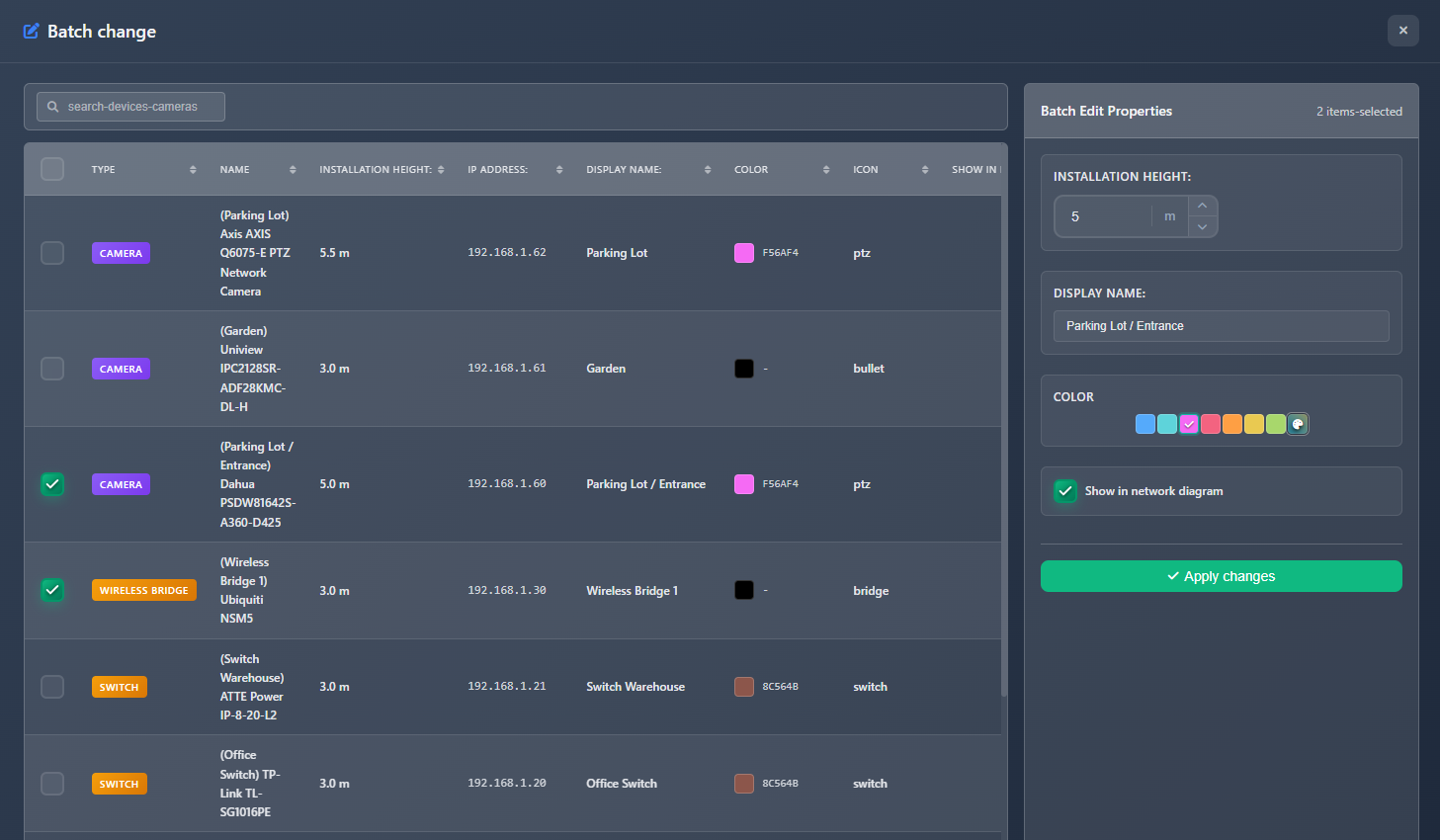
Mikor érdemes használni
- Amikor ugyanazt a tulajdonságot (magasság, szín, megjelenített név) kell több kamerán vagy eszközön megváltoztatni
- Amikor több kamerát vagy eszközt szeretnél egyszerre más modellre cserélni
- Amikor egységesíteni szeretnéd a megjelenített neveket vagy színeket több elem között
- Amikor gyorsan frissítenéd a szerelési magasságokat azonos szinten lévő összes kamerán
- Amikor egyszerre több eszköz típusát vagy ikonját szeretnéd megváltoztatni
A Batch Change megnyitása
A Batch Change funkció eléréséhez:
- Kattints a bal oldali eszköztáron a Tools menüre.
- Válaszd a legördülő menüből a Batch Change lehetőséget.
- Megnyílik a Batch Change modal, amely a projekted összes kameráját és eszközét táblázatban jeleníti meg.
Elemek táblázata
A fő táblázat a projekt összes kameráját és eszközét megjeleníti a következő információkkal:
- Type – Jelvény, amely jelzi, hogy az elem Camera vagy Device típus
- Name – Eszköz/kamera neve (ha van, a megjelenített név, különben a gyártó és a modell)
- Installation Height – Jelenlegi szerelési magasság
- IP Address – Jelenlegi IP-cím (ha be van állítva)
- Display Name – Egyedi megjelenített név
- Color – Ikon/eszköz színe
- Icon – Kamera típusa vagy eszköz ikonja
- Show in Network Diagram – Megjelenjen-e az elem a hálózati diagramokban
Elemek kiválasztása
- Egyedi kijelölés – Kattints az egyes elemek melletti jelölőnégyzetre a kijelöléshez
- Select All – Kattints a táblázat fejlécében lévő jelölőnégyzetre az összes látható elem kijelöléséhez/kijelölésének megszüntetéséhez
- Search – Használd a keresőmezőt az elemek név, gyártó, modell, megjelenített név vagy IP-cím szerinti szűrésére
- Sort – Kattints az oszlopfejlécekre a táblázat bármely oszlopa szerinti rendezéshez
A kijelölt elemek kiemelést kapnak, és a felület jobb oldalán megjelenik egy tulajdonságpanel.
Tulajdonságok tömeges szerkesztése
Amikor egy vagy több elemet kijelölsz, a jobb oldalon megjelenő tulajdonságpanel lehetővé teszi a közös tulajdonságok szerkesztését, amelyeket minden kijelölt elemre alkalmazunk.
Szerelési magasság
Állítsd be az összes kijelölt elem szerelési magasságát. Az érték a projekt egységeiben (méter vagy láb) jelenik meg.
Megjelenített név
Állíts be egy egyedi megjelenített nevet az összes kijelölt elemhez. Ez a név a terven és a jelentésekben jelenik meg, amikor a megjelenített nevek engedélyezve vannak.
Szín
Módosítsd az összes kijelölt elem ikon-/eszközszínét. Használd a színválasztót az új szín kiválasztásához.
Ikon / Kamera típusa
- Kamerák esetén – Módosítsd a kamera típust (ikont) az összes kijelölt kamerán
- Eszközök esetén – Módosítsd az eszköz ikont az összes kijelölt eszközön
Ez az opció csak akkor jelenik meg, ha minden kijelölt elem azonos típusú (vagy mindegyik kamera, vagy mindegyik eszköz).
Megjelenítés a hálózati diagramon
Kapcsold be vagy ki, hogy a kijelölt elemek megjelenjenek-e a hálózati diagramokban. Ez a jelölőnégyzet az összes kijelölt elemre érvényes.
Eszköztípus (csak eszközök)
Csak eszközök esetén módosíthatod az eszköz típusát (pl. Router, Switch, Access Point). Ez az opció csak akkor jelenik meg, ha minden kijelölt elem eszköz.
WARNING
Az eszköztípus megváltoztatása visszaállíthat bizonyos eszközspecifikus tulajdonságokat és specifikációkat.
Vizuális visszajelzés
Az eredeti értékeiktől megváltoztatott tulajdonságok kék kerettel és háttérrel kerülnek kiemelésre, így könnyen áttekintheted, mit módosítottál az alkalmazás előtt.
Modellek cseréje
Egyszerre több kamerát vagy eszközt is lecserélhetsz más modellekre. Ez a funkció csak akkor érhető el, ha minden kijelölt elem azonos típusú (vagy mindegyik kamera, vagy mindegyik eszköz).
Kameramodellek cseréje
Kamerák kijelölésekor:
- Kattints a tulajdonságpanelen a Change Model gombra
- Válassz a két fül közül:
- Catalog – Böngéssz és válassz a kamera katalógusból
- Favorites – Válassz a kedvenc kameráid közül
- Válaszd ki az új kameramodellt
- Az összes kijelölt kamera az új modellre cserélődik, miközben megőrzik pozíciójukat és egyéb beállításaikat
Eszközmodellek cseréje
Eszközök kijelölésekor:
- Kattints a tulajdonságpanelen a Change Model gombra
- Válassz az alábbi lehetőségek közül:
- Select from Catalog – Böngéssz és válassz az eszköz katalógusból
- Custom Device – Válassz a mentett egyedi eszközeid közül a legördülő listában
- Az összes kijelölt eszköz az új modellre cserélődik
WARNING
Modellek cseréjekor az új modell minden kijelölt elemre alkalmazásra kerül. Győződj meg róla, hogy minden kijelölt elem ugyanazt a csere modellt használja.
Módosítások alkalmazása
A tulajdonságok módosítása vagy a modellek cseréje után:
- Tekintsd át a változtatásokat a tulajdonságpanelen (a módosított tulajdonságok kiemelve jelennek meg)
- Kattints az Apply Changes gombra
- Az összes kijelölt elem frissül az új értékekkel
- A kijelölés törlődik, és új elemeket választhatsz ki tömeges szerkesztéshez
Csak a ténylegesen módosított tulajdonságok kerülnek alkalmazásra. A nem módosított tulajdonságok változatlanok maradnak a kijelölt elemeken.
Tippek
- Használd a keresést, hogy gyorsan megtaláld a konkrét kamerákat vagy eszközöket a tömeges módosítás előtt
- Válassz azonos típusú elemeket (vagy mind kamerák, vagy mind eszközök), hogy további szerkesztési opciókhoz juss (pl. ikon/típus változtatás)
- A módosított tulajdonságok vizuális kiemelése segít az ellenőrzésben az alkalmazás előtt
- Használd a "Select All" funkciót keresési szűrőkkel kombinálva, hogy gyorsan kiválassz csoportokat
- Ha szükséges, először cseréld a modelleket, majd egy második tömeges műveletben szerkeszd a többi tulajdonságot
- A megjelenített nevek tömeges beállításával egységes elnevezési konvenciókat alakíthatsz ki a projektben
- A szerelési magasság segít a kameramagasságok szabványosításában ugyanazon emeleten vagy szinten
- A színváltoztatások segítenek vizuálisan csoportosítani a kapcsolódó eszközöket vagy kamerákat a tervben
- Ne feledd, hogy az eszköztípus megváltoztatása visszaállíthat bizonyos eszközspecifikus tulajdonságokat
- Használd a keresési funkciót az elemek szűréséhez a kijelölés előtt a pontosabb tömeges műveletekhez
